一些用户报告了在显示联系人号码时联系人姓名未出现在 WhatsApp 中的问题 。您将在下面找到解决联系人姓名未出现在 WhatsApp 中的问题的步骤 。
联系人姓名未出现在 WhatsApp 中WhatsApp 显示电话号码而不是显示联系人姓名的问题在三星 Galaxy 和其他 Android 手机中并不少见 。
在大多数情况下 , 此问题的发生是由于暂时的软件故障 , 并且在您继续使用手机后应该会自动更正 。
但是 , 如果 WhatsApp 继续显示电话号码而不是显示联系人姓名 , 您应该能够使用下面提供的方法解决问题 。
1. 刷新 WhatsApp 联系人列表在许多情况下 , 联系人姓名未出现在 WhatsApp 中的问题可以通过在 Android 手机或平板电脑上刷新 WhatsApp 联系人来解决 。
1.打开WhatsApp并点击位于屏幕右下角的新聊天图标 。
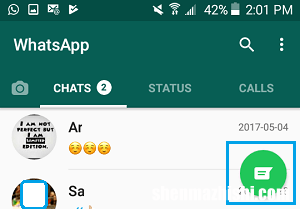
文章插图
2.在下一个屏幕上 , 点击位于屏幕右上角的三点菜单图标 。
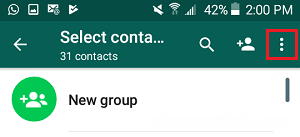
文章插图
3.在出现的菜单中 , 点击“刷新”选项
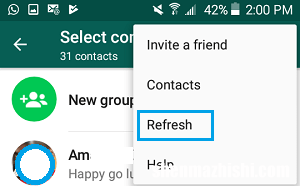
文章插图
这将刷新您的 WhatsApp 联系人列表 , 如果此修复有效 , 您现在应该能够看到 WhatsApp 显示联系人姓名 。
2. 重置 WhatsApp 同步WhatsApp 官方网站建议您可能必须重置 WhatsApp 同步过程 , 以防 WhatsApp 继续显示号码而不是联系人姓名 , 即使在刷新联系人后也是如此 。
1.打开Android 手机上的设置> 向下滚动并点按帐户 。
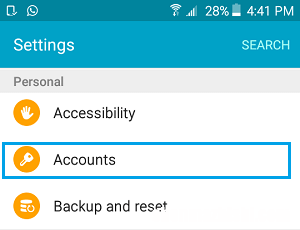
文章插图
2.在账户屏幕上 , 点击WhatsApp 。
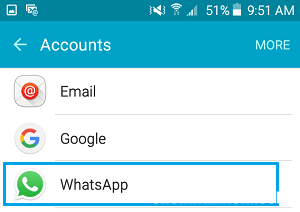
文章插图
3.在下一个屏幕上 , 点击WhatsApp 。
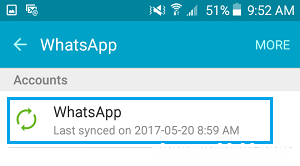
文章插图
4.在 WhatsApp 同步屏幕上 , 确保联系人已打开并点击更多(或三点图标)
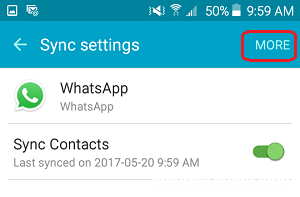
文章插图
5.在出现的小菜单中 , 点击立即同步选项 。
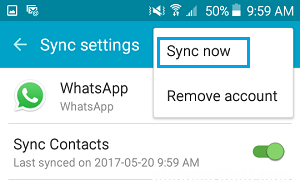
文章插图
3.允许WhatsApp访问电话通讯录为了显示联系人姓名 , WhatsApp 需要获得访问您 Android 手机上的地址簿的权限 。
请按照以下步骤确保 WhatsApp 可以访问您设备上的地址簿 。
1.打开设置 >向下滚动并点击应用程序 。(适用于库存 Android 手机的应用程序)
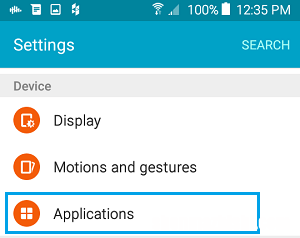
文章插图
2.在下一个屏幕上 , 点击应用程序管理器 。
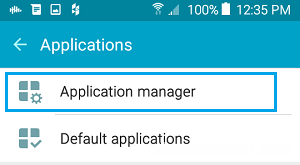
文章插图
注意:普通 Android 手机不需要此步骤
3.在应用程序管理器屏幕上 , 向下滚动并点击WhatsApp 。
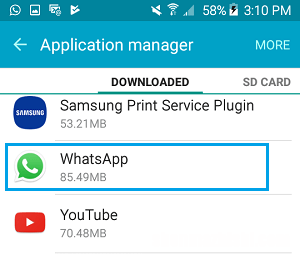
文章插图
4.在应用程序信息屏幕上 , 点击权限 。
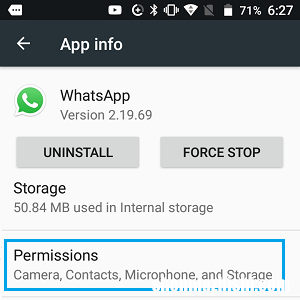
文章插图
5.在 WhatsApp 权限屏幕上 , 将联系人旁边的开关移动到ON 位置
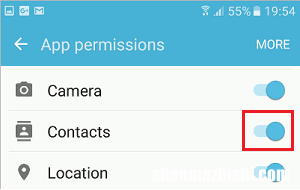
文章插图
这将确保 WhatsApp 能够从您手机上的地址簿中获取联系人姓名 。
4. 更新 WhatsApp MessengerWhatsApp 可能正在经历一个小故障 , 并提出了一个更新来解决 WhatsApp 不显示联系电话的问题 。
请按照以下步骤确保您在 Android 手机或平板电脑上安装了最新版本的 WhatsApp 。
1.在您的 Android 手机或平板电脑上打开 Google Play 商店
2.进入 Google Play 后 , 点击位于屏幕左上角的三行菜单图标 。
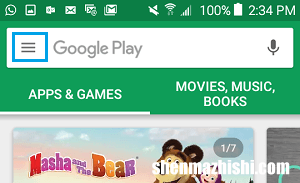
文章插图
3.从出现的下拉菜单中 , 点击我的应用和游戏选项 。
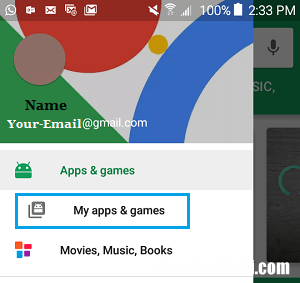
文章插图
4.在“我的应用程序和游戏”屏幕上 , 点击“更新”选项卡 , 然后点击位于 WhatsApp Messenger 旁边的“更新”按钮 。
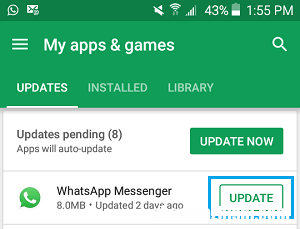
文章插图
【如何修复WhatsApp中未出现的联系人姓名】注意: 如果更新可用 , WhatsApp 只会在此屏幕上列出 。
- 2023方法 如何将联系人从旧手机转移到新的安卓手机
- 2023方法 如何查找是否有人在使用您的WhatsApp帐户
- 盘点2022支持IP68级防水手机 IP68级防水国产手机
- IP55防水等级掉水测试 雨天手机ip53防水效果怎么样
- 还有比ip68更高级别 IP53与IP68防水IP区别是什么
- 5条技巧让您手机焕然一新 安卓手机卡慢怎么解决
- 谷歌Pixel7设置:深入了解自定义您的新手机
- 为什么你的安卓手机这么慢?提升手机性能的7项调整
- 通过删除安卓手机网络浏览器Cookie、缓存来清理手机
